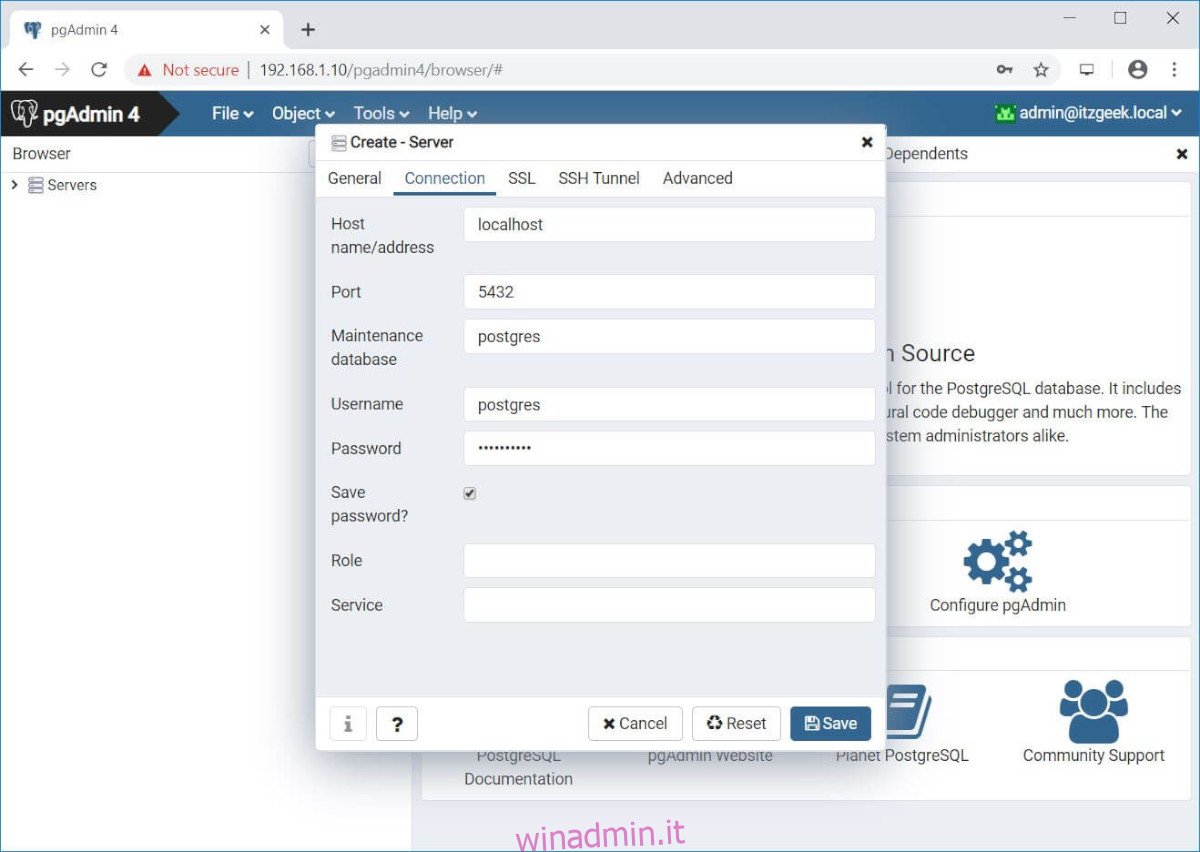Pgadmin è uno strumento di amministrazione e sviluppo open source per PostgreSQL, il software di database aperto. Questo strumento è essenziale per coloro che lavorano molto con PostgreSQL. Ecco come installare l’app su Linux.
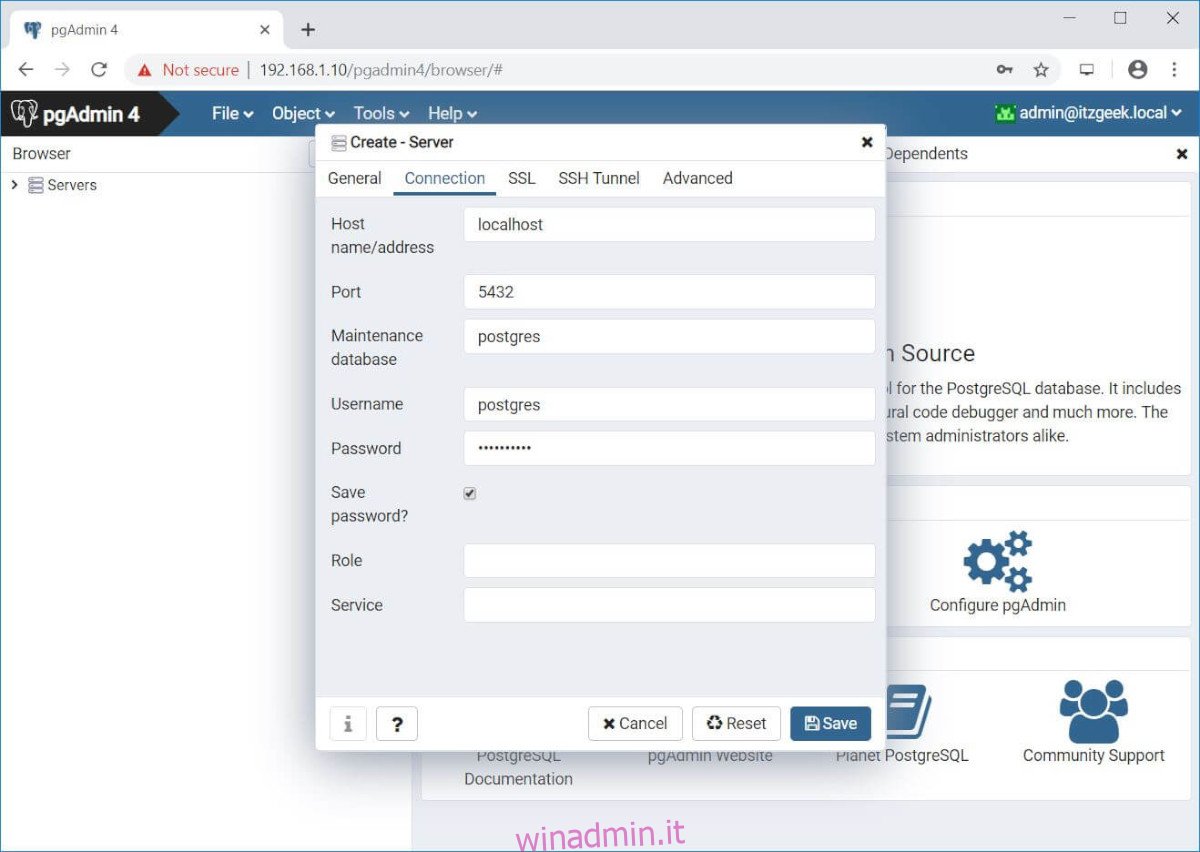
Sommario:
Come installare Pgadmin su Ubuntu
PGAdmin è disponibile per gli utenti Ubuntu tramite un repository software Apt. Per avviare l’installazione, devi prima aprire una finestra di terminale. Per aprire una finestra di terminale sul desktop di Ubuntu, premi Ctrl + Alt + T sulla tastiera. Oppure, cerca “Terminale” nel menu dell’app e avvialo in questo modo.
Quando la finestra del terminale è aperta, usa il comando apt install per installare il programma “Curl”. Questo programma dovrà essere installato per ottenere la chiave Pgadmin.
sudo apt install curl
Una volta installata l’app Curl, usala su Ubuntu per scaricare la chiave pubblica Pgadmin per il repository. Questa chiave è necessaria per interagire con le installazioni nel repository.
sudo curl https://www.pgadmin.org/static/packages_pgadmin_org.pub | sudo apt-key add
Ora che la chiave è stata aggiunta al tuo sistema Ubuntu, dovrai aggiungere la riga del repository Pgadmin ai tuoi sorgenti software. Il modo più semplice per farlo è con il comando seguente. Scriverà automaticamente il repository in un file in modo da poterlo utilizzare facilmente su Ubuntu.
sudo sh -c 'echo "deb https://ftp.postgresql.org/pub/pgadmin/pgadmin4/apt/$(lsb_release -cs) pgadmin4 main" > /etc/apt/sources.list.d/pgadmin4.list"
Dovrai aggiornare il tuo sistema per completare la configurazione del repository.
sudo apt update
Una volta che il repository è impostato sul tuo sistema Ubuntu, l’installazione di Pgadmin può iniziare. Usando il comando apt install di seguito, installa il software.
Per tutti i software Pgadmin, eseguire il seguente comando:
sudo apt install pgadmin4
Se hai bisogno della versione desktop dell’applicazione su Ubuntu, installa il pacchetto “pgadmin4-desktop” sul tuo computer con il comando seguente.
sudo apt install pgadmin4-desktop
Infine, se hai solo bisogno della versione web di Pgadmin sul tuo sistema Ubuntu, usa il comando qui sotto per installare il pacchetto “pgadmin4-web” usando il comando qui sotto.
sudo apt install pgadmin4-web
Come installare Pgadmin su Debian
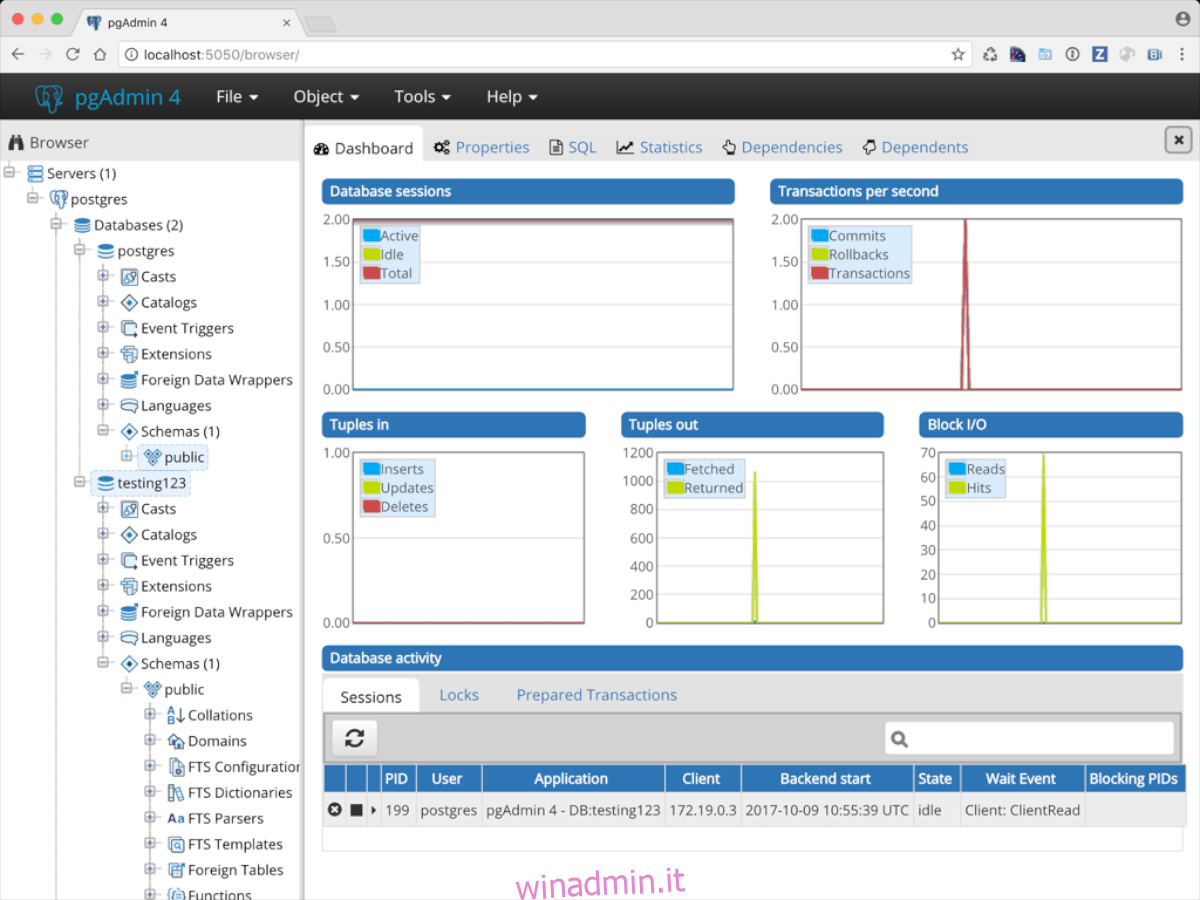
Il sito Web Pgadmin ha un logo Ubuntu, seguito dalla parola “apt” nella sezione download. Tuttavia, non è solo per Ubuntu, ma per ogni sistema operativo Linux che utilizza Apt come gestore di pacchetti. Per questo motivo, sappiamo che funzionerà su Debian.
Per far funzionare Pgadmin sul tuo PC Debian, devi prima aprire una finestra di terminale. Per farlo, premi Ctrl + Alt + T sulla tastiera. Oppure, cerca “Terminale” nel menu dell’app.
Con la finestra del terminale aperta, usa il comando apt-get install per installare lo strumento Curl. Questo strumento è necessario per scaricare la chiave del repository Pgadmin.
sudo apt-get install curl
Successivamente, è necessario scaricare la chiave del repository Pgadmin su Debian. Questa chiave consente di utilizzare il repository Pgadmin, quindi non saltare questo passaggio.
sudo curl https://www.pgadmin.org/static/packages_pgadmin_org.pub | sudo apt-key add
Ora dovrai usare il comando sudo sh di seguito per scrivere il repository Pgadmin sul tuo sistema Debian.
sudo sh -c 'echo "deb https://ftp.postgresql.org/pub/pgadmin/pgadmin4/apt/$(lsb_release -cs) pgadmin4 main" > /etc/apt/sources.list.d/pgadmin4.list'
Esegui il comando update per aggiornare i sorgenti software di Debian. Per farlo, usa il comando apt-get update.
sudo apt-get update
Come installare Pgadmin su Arch Linux
Pgadmin non è ufficialmente supportato nella pagina di download del sito Web Pgadmin. Tuttavia, Arch Linux impacchetta ufficialmente questo programma nei repository Arch Linux e gli utenti possono installarlo e ottenere aggiornamenti regolarmente, proprio come qualsiasi altro sistema operativo Linux.
Per avviare l’installazione, apri una finestra di terminale sul desktop di Arch Linux. Quando la finestra del terminale è aperta, usa il comando pacman di seguito per installare Pgadmin sul tuo sistema.
sudo pacman -S pgadmin
Come installare Pgadmin su Fedora
Pgadmin3 è disponibile nei repository software ufficiali di Fedora Linux. Tuttavia, questa versione è obsoleta e, sebbene funzioni bene, il sito Web ufficiale ha Pgadmin4 per Fedora e altre distribuzioni basate su RPM.
Per avviare il processo di installazione, è necessario aggiungere il repository ufficiale a Fedora. Per farlo, scarica l’RPM del repository ufficiale utilizzando il comando seguente.
sudo rpm -i https://ftp.postgresql.org/pub/pgadmin/pgadmin4/yum/pgadmin4-fedora-repo-2-1.noarch.rpm
Quando il pacchetto è installato, sarai in grado di installare il programma Pgadmin su Fedora.
Per la modalità desktop per Fedora, installa il pacchetto “pgadmin4” usando il comando dnf di seguito.
sudo dnf install pgadmin4-desktop
Per la versione web di Pgadmin, installa il pacchetto “pgadmin4-web”.
Come installare Pgadmin su OpenSUSE
L’ultima versione di Pgadmin (versione 4) è disponibile per l’installazione nei repository di OpenSUSE. Per farlo funzionare, puoi semplicemente inserire il seguente comando di installazione di zypper in basso.
sudo zypper install pgadmin4
Avrai configurato sia la modalità web che desktop su OpenSUSE Linux installando il pacchetto sopra.